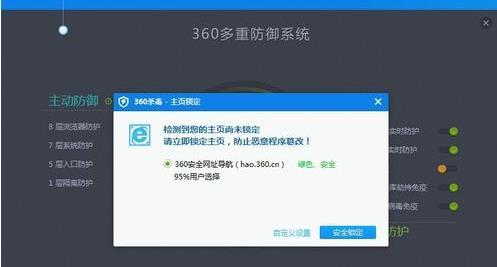windows10系统下360杀毒如何将主页锁定 360杀毒如何设置
来源: 最后更新:24-05-20 12:08:32
导读:windows10系统下360杀毒如何将主页锁定 为了更好地保护自己的电脑,很多windows10系统用户都手动安装了360杀毒应用.那么,windows10系
-
为了更好地保护自己的电脑,很多windows10系统用户都手动安装了360杀毒应用。那么,windows10系统下360杀毒如何设置锁定主页呢?为了帮助大家更好地使用win10正式版,下面由系统城小编具体介绍下操作步骤。有同样需求的用户们,都可以一起来看看!
具体方法如下:
1、首先下载并安装360杀毒,打开360杀毒软件,如图所示:


2、点击左上角的圆圈,查看360杀毒防护状态,如图所示:


3、点击【360多重防御系统】中的【主页锁定】右边的黄色小圆圈,弹出主页锁定对话框,如图所示:


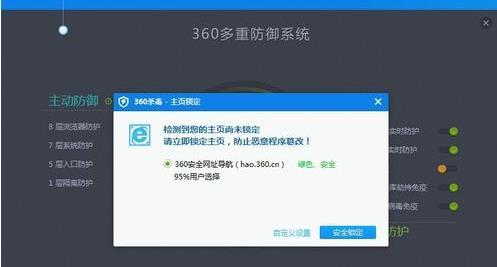
4、点击【自定义设置】,如图所示:



5、在最下面的方格中输入需要做为主页的网址,然后点击【安全锁定】,至此360杀毒将主页锁定,如图所示:



windows10系统下360杀毒锁定主页的方法就为大家介绍到这里了。是不是非常简单呢?感兴趣的朋友们,都可以动手操作一下哦!
免责声明:本文系转载,版权归原作者所有;旨在传递信息,其原创性以及文中陈述文字和内容未经本站证实。
帮同学化妆最高日入近千 帮朋友化妆帮同学化妆最高日入近千?浙江大二女生冲上热搜,彩妆,妆容,模特,王
2023吉林省紧缺急需职业工种目录政策解读 2024张杰上海演唱会启东直通车专线时间+票价 马龙谢幕,孙颖莎显示统治力,林诗栋紧追王楚钦,国乒新奥运周期竞争已启动 全世界都被吓了一跳 吓死全世界热门标签
热门文章
-
和数字搭配的女孩名字 跟数字有关系的名字 24-10-07
-
灯笼花一年开几次花(灯笼花是一年生还是多年生) 24-10-07
-
冬桃苗品种(冬桃苗什么品种好) 24-10-07
-
长绒棉滑滑的冬天会不会冷(长绒棉会冰吗) 24-10-07
-
竹子冬天叶子全干了怎么办 竹子冬天叶子会变黄吗 24-10-07
-
春天移栽牡丹能开花吗(春天移栽牡丹能开花吗视频) 24-10-07
-
表示心酸的一句话 表示心酸的一句话有哪些 24-10-07
-
轮胎气门嘴用什么胶(轮胎气门嘴用什么胶好) 24-10-07
-
windows安装redis缓存使用图文教程 windows下redis安装步骤 24-10-07
-
康乃馨怎么繁殖 康乃馨怎么繁殖方法 24-10-06